“我有一张有人在我的 iPhone 11 Pro 上通过消息发送的照片。我想保存到照片。我点击了保存并复制,但找不到它。它去了哪里?”
- 来自苹果社区
日常生活中,我们经常会收到亲朋好友通过iPhone消息发送的照片。这些照片可能是珍贵的回忆或重要的文档,因此将它们保存到您的设备尤为重要。本文将介绍几种简单的方法,帮助您轻松保存 iPhone 消息中的照片。
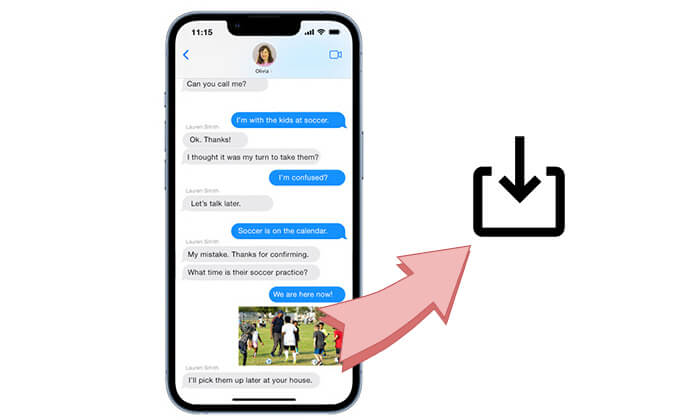
您可以直接在 iPhone 上保存通过“信息”发送的照片。无论您是保存单张照片还是多张照片,过程都非常简单。
如果您想保存单张照片,过程非常简单。只需按照以下步骤操作:
步骤 1. 打开 iPhone 上的“消息”应用程序,找到包含您要保存的图像或视频的对话。
步骤 2. 点击对话将其打开并滚动直至找到图像。
步骤 3. 按住图像,直到出现包含“复制”和“保存”等选项的菜单。
步骤 4. 点击“保存”,照片将存储在您的照片应用程序中。
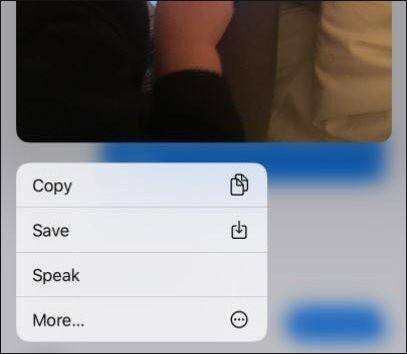
或者:
步骤 1. 打开“消息”应用程序并找到包含要保存的照片的对话。
步骤 2. 点击照片以全屏查看。点击屏幕左下角的“共享”按钮(向上的箭头)。
步骤 3. 从出现的菜单中选择“保存图像”。照片将保存到您的照片应用程序中。
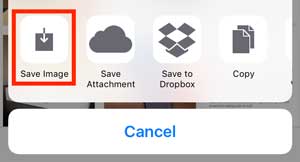
在iOS 15及更高版本中,消息中的照片旁边有一个下载图标,您需要做的就是点击下载图标将照片保存到您的照片应用程序中。
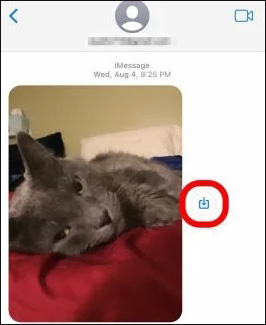
奖励:单击此处了解如何轻松地将照片从 iPhone 传输到 PC 。
当您需要一次保存多张照片时,您可以轻松做到这一点。以下是保存 iPhone 消息中的照片的步骤:
步骤 1. 打开“消息”应用程序,然后转到包含要保存的照片的对话。
步骤2.点击右上角的联系人头像,然后选择“信息”。
步骤 3. 向下滚动到“照片”部分,然后点击“查看全部”。
步骤4.点击右上角的“选择”,然后选择要保存的多张照片。
步骤5.点击左下角的“保存”图标,照片将保存到您的照片应用程序中。

对于iOS 15 及更高版本,如果您一次收到多张图像,这些图像现在显示为堆栈(如下所示),您将在它们旁边看到一个下载图标。您需要做的就是点击下载图标并选择“保存照片”选项即可一次保存所有照片。
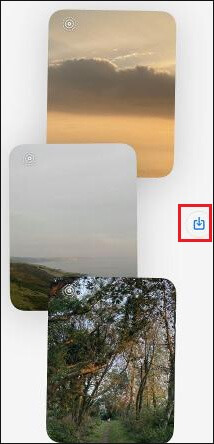
提示:想知道如何AirDrop多张照片吗?您可以在本文中了解如何操作。
我们已经讨论了如何在 iPhone 上保存消息中的照片。有时,您可能想要将 iPhone 上的 iMessage 照片备份到计算机上。那么,该怎么办呢?在这种情况下, Coolmuster iPhone Data Recovery可能非常有用。它是一款功能强大的iOS恢复工具,可帮助您通过简单高效的过程轻松将各种文件恢复到计算机,包括 iMessage 照片。
Coolmuster iPhone Data Recovery的亮点:
以下是如何使用 iPhone Data Recovery 将 iMessage 照片保存到计算机:
01在计算机上下载、安装并启动该程序,然后从左侧面板中选择“从 iTunes 备份文件恢复”模式。接下来,从列表中选择一个备份文件,然后单击“开始扫描”按钮。

02勾选界面上的“短信附件”复选框,然后单击“开始扫描”按钮,扫描iTunes备份文件中的所有短信附件。

03预览所有附件并选择要传输的照片。然后,单击下面的“恢复到计算机”按钮将它们保存到您的计算机。

有多种方法可以在 iPhone 上保存消息中的照片,无论您是要手动保存单张照片还是多张照片;上述方法将满足您的需求。如果您想将 iMessage 照片导出到计算机, Coolmuster iPhone Data Recovery是您的最佳选择。
相关文章:
[100% 成功] iPhone 保存图像不起作用,如何修复?





